1.首先在了解MCU时钟,包括外部晶振,内部时钟。
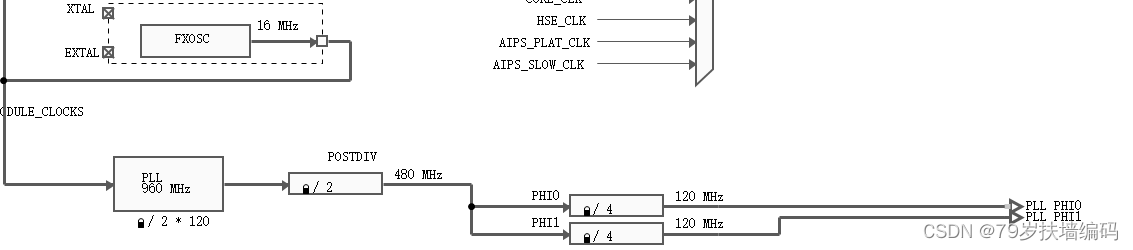
常用的时钟由外部高速晶振PLL倍频后得到
各模块时钟由PLL PHI0分频后得到。
2.打开EB添加MCU模块,根据上述条件配置MCU时钟序列
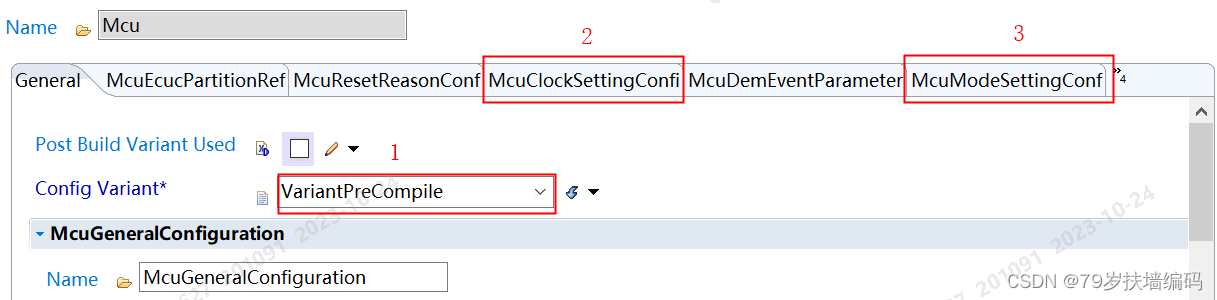
①选择Pre,方便后续MCU的初始化
②配置MCU时钟
③使能其他模块
3.
点开MCU时钟配置界面,选择外部高速晶振

在PLL界面,使能PLL,选择对应的倍频系数
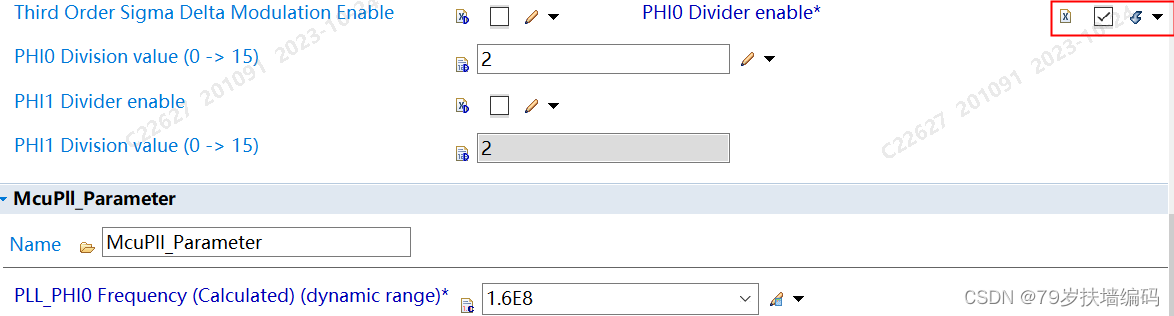
使能PHI0,选择系数得到PHI0时钟

在该界面配置各模块的具体时钟

添加时钟Point,便于其他模块选择使用 (具体看以下时钟图)






















 2635
2635











 被折叠的 条评论
为什么被折叠?
被折叠的 条评论
为什么被折叠?








